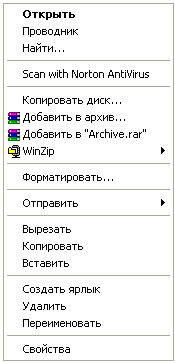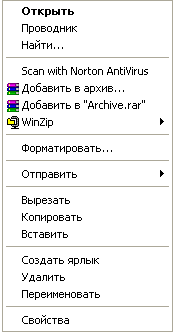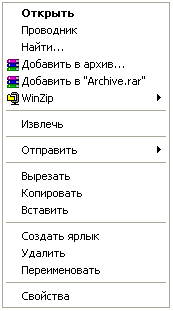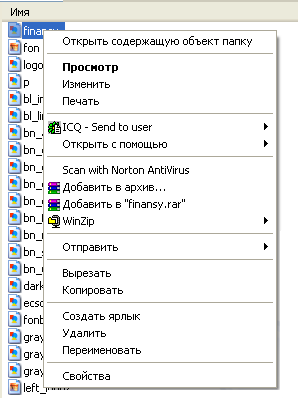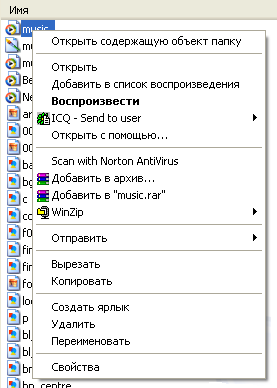- •Київський національний університет імені Тараса Шевченка
- •Інформатика конспект лекцій дисципліни
- •Тема 1. Інформація та інформаційні системи Лекція 1
- •Лекція 2
- •Структура мікроЕом
- •Тема 2. Апаратні засоби Лекція 3
- •Лекція 4
- •Тема 3. Програмне забезпечення Лекція 5
- •Тема 4. Середовище операційної системи ms-dos Лекція 6
- •Структура ms-dos
- •Структура гнучкого диска
- •Деякі поширені команди операційної системи ms-dos
- •Спеціальні файли
- •Тема 5. Середовище операційної системи Windows xp Лекція 7 Загальні можливості операційної системи Windows xp
- •Основні елементи структури екрана
- •Структура вікна об’єкта
- •Кнопки керування вікном
- •Властивості об’єктів
- •Довідкова система
- •Лекція 8 Особливості файлової системи Windows xp
- •Операції над об’єктами
- •Копіювання та переміщення об’єктів
- •Перейменування об’єктів
- •Знищення об’єктів
- •Відновлення знищених об’єктів
- •Властивості об’єктів
- •Пошук об’єктів
- •Запуск програм на виконання
- •Зміна параметрів системи
- •Програма Проводник
- •Тема 6. Стандартні додатки та службові програми Windows xp Лекція 9 Загальні правила роботи з електронним документом
- •Текстовий редактор Edit
- •Текстовий редактор Блокнот (NotePad)
- •Текстовий редактор WordPad
- •3.4.4. Навігація та виділення елементів документа
- •Лекція 10 Графічний редактор Paint
- •Лекція 11
- •Тема 7. Збереження даних Лекція 12 Апаратний рівень
- •Архівація даних
- •Тема 8. Методи і засоби захисту інформації Лекція 13 Сучасні методи захисту інформації
- •Захист даних від несанкціонованого доступу на персональному комп’ютері
- •Комп’ютерні віруси
- •Захист даних від комп’ютерних вірусів
- •3.4.1. Види протидії комп’ютерним вірусам
- •Тема 9. Розв’язання задач за допомогою персонального комп’ютера Лекція 14
- •Лекція 15 Алгоритми
- •Тема 11. Текстовий процесор Word xp Лекція 16
- •Створення документа
- •Лекція 17
- •Лекція 18
- •Лекція 19
- •Відомість з дисципліни "Інформатика"
- •Успішність студентів в 2004/2005 та 2005/2006 навчальних роках
- •Лекція 20
Операції над об’єктами
У середовищі операційної системи Windows XP над об’єктами (пристроями, папками, ярликами, файлами) користувачу надається можливість виконувати різноманітні операції.
При ініціюванні операцій необхідно враховувати:
тип операцій,
тип об’єкта, над яким виконується конкретна операція,
засоби, що застосовуються для їх виконання.
В більшості випадків з боку користувача процес виконання операцій над об’єктами відбувається наступним чином:
відкриття потрібної папки;
перегляд її змісту з метою пошуку потрібних об’єктів;
виділення об’єктів, над якими передбачається виконання операцій;
ініціювання потрібної операції;
діалог з операційною системою в процесі виконання операції;
аналіз кінцевого результату.
Типовими операціями, виконання яких забезпечується стандартними засобами операційної системи Windows XP, вважаються:
над дисками:
перегляд змісту;
форматування;
створення системної дискети;
створення копії (один до одного) дискети;
сервісні послуги, серед яких:
перевірка цілісності структури магнітного диска,
створення резервної копії даних,
дефрагментація,
ущільнення.

Ініціювати конкретну операцію можна декількома шляхами:
за допомогою клавіатури (окремою клавішею або комбінацією клавіш):

за допомогою контекстного меню об’єкта:
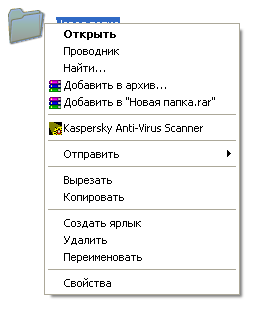
за допомогою меню вікна відкритого об’єкта:

Диски
Рекомендація. Основні операції над дисками достатньо просто реалізуються за допомогою контекстного меню дисків:
меню накопичувача на гнучких магнітних дисках
|
меню накопичувачів на жорстких магнітних дисках
|
меню накопичувача на оптичних дисках
|
|
|
|
Операційна система Windows XP надає користувачу наступні можливості по роботі з дисками:
Перегляд змісту
Рекомендація. В системній папці Мой компьютер можна переглянути кількість і типи дисків, що встановлені на комп’ютері.
Зауваження. У середовищі операційної системи Windows XP переглянути зміст диска можна трьома шляхами:
за допомогою операції вибору;
вибору пункту контекстного меню Открыть;
операції виділення та подальшого натискання клавіші Enter.
Форматування:
швидке,
повне (безумовне).
Зауваження. Форматувати диски можна як у середовищі операційної системи Windows XP (див. малюнок), так і в режимі "Командная строка" шляхом ініціювання команди FORMAT з відповідними параметрами.
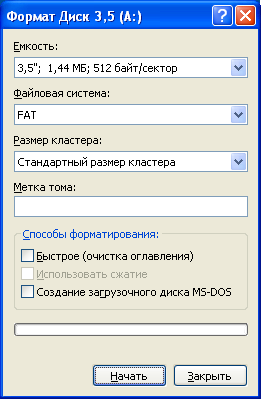
Зауваження. Повне форматування гнучких дисків відбувається як на фізичному, так і на логічному рівнях, жорстких – на логічному.
У поточному сеансі забороняється будь-який вид форматування системного жорсткого диска (як правило – диск C:) стандартними засобами Windows XP.
Створення системної дискети
Системну дискету можна створити двома способами:
копіювання лише системних файлів на дискету (мінімальний набір файлів, що забезпечує завантаження операційної системи MS-DOS у стандартній конфігурації):
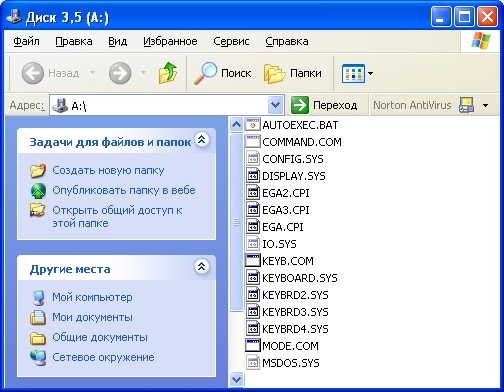
Рекомендація. Цей спосіб реалізується за допомогою контекстного меню диска А: пункт Форматировать..., група опцій Способы форматирования, опція Только перенос системных файлов (попередня інформація на диску знищується).
Зауваження. У режимі MS-DOS копіювання мінімального набору системних файлів здійснюється ініціюванням команди sys A:.
У режимі MS-DOS шляхом ініціювання команди format a: /s.
У середовищі операційної системи Windows 98 є можливість копіювання системних файлів, діагностичних засобів та засобів відновлення даних:
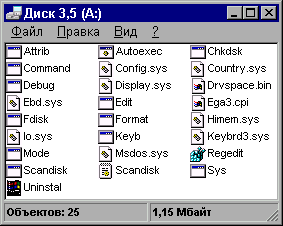
Рекомендація. Цей спосіб реалізується за допомогою об’єкта Установка и удаление программ панелі керування, вкладинки Создать системный диск вікна Свойства: Установка и удаление программ.
Попередження. В процесі створення системної дискети операційна система Windows 98 звертається до диска, з якого вона була інстальована.
Створення копії (1:1) дискети:
Для отримання копії дискети, що повністю повторює файлову структуру дискети-оригіналу використовується технологія копіювання один до одного (1:1). Дискета-оригінал називається вихідною (source), а дискета-копія – цільовою (destination, target). Цільова дискета записується відповідно до формату вихідної дискети.
Зауваження. Копіювання дискети здійснюється як у середовищі операційної системи Windows XP (див. малюнок), так і в режимі емуляції або сеансу MS-DOS ініціювання команди DISKCOPY з відповідними параметрами.

Попередження. Вся інформація на цільовій дискеті знищується без можливості відновлення.
Папки
Папка (Folder) – елемент файлової структури, в якому реєструються об’єкти: пристрої, ярлики, файли та інші папки.
Перегляд змісту
Для того, щоб переглянути зміст папки достатньо її відкрити (ініціювати операцію вибору).
Зауваження. Надалі поняття "відкрити" і "вибрати" стосовно об’єктів (папок, файлів) ототожнюються. Стосовно навігації на структурах меню вживається термін "вибрати".
Рекомендація. У середовищі операційної системи Windows XP дозволяється одночасно відкривати декілька папок. Для цього потрібно спочатку виділити папки, що підлягають відкриттю, а потім – ініціювати операцію вибору або клавішею Enter, або ж за допомогою вибору пункта Открыть контекстного меню виділених об’єктів.
Попередження. Контекстне меню виділених об’єктів викликається шляхом поміщення покажчика миші на будь-який виділений об’єкт і натисканням правої кнопки миші.
Створення
Для того, щоб створити папку, спочатку потрібно визначити її місце у файловій структурі диска, тобто за допомогою прийомів навігації вибрати папку, в якій буде створюватись нова.
При вживанні користувачем у процесі створення або перейменування папки в її імені заборонених символів або намаганні присвоїти папці заборонене ім’я операційна система Windows XP відповідно або присвоює ім’я "Новая папка", залишає попереднє ім’я, або видає повідомлення:

Ярлики
Ярлик (Shortcut) – це файл, що містить посилання (у вигляді абсолютного шляху) на деякий об’єкт: пристрій, папку, файл:
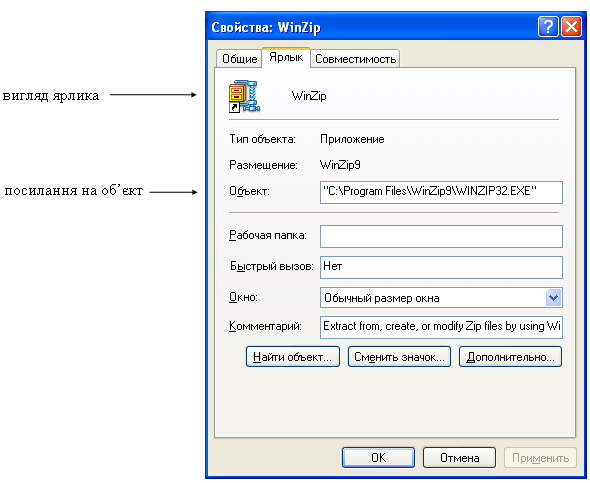
Створення
Створювати ярлики можна наступними способами:
1 спосіб: (використання технології "перетягнути і залишити"):
відкрити папку, що містить об’єкти для яких потрібно створити ярлики (вихідна папка);
відкрити папку, в яку потрібно помістити ярлики (цільова папка);
у вихідній папці виділити об’єкти, для яких створюються ярлики;
перетягнути за допомогою правої кнопки миші виділені об’єкти із вихідної папки у вільну область цільової папки;
вибрати пункт контекстного меню Создать ярлыки.
2 спосіб: (за допомогою майстра Создание ярлыка):
відкрити цільову папку;
викликати контекстне меню цільової папки і вибрати пункт Создать Ярлык (або в пункті меню Файл вікна папки вибрати Создать Ярлык);
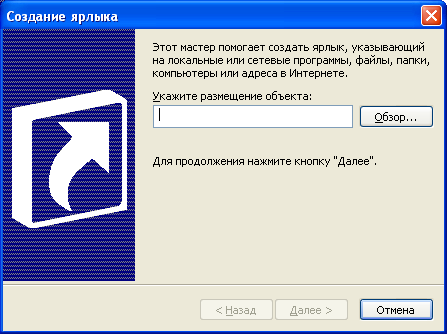
у вікні Командная строка майстра Создание ярлыка ввести з клавіатури специфікацію об’єкта (файла або папки), для якого створюється ярлик;
якщо специфікація об’єкта невідома користувачу, то за допомогою кнопки Обзор переглянути дерево ресурсів і вибрати необхідний файл (але не папку).
далі діяти згідно з інструкціями майстра.
3 спосіб: (за допомогою буфера обміну):
відкрити вихідну папку;
виділити об’єкти, для яких створюються ярлики;
викликати контекстне меню і вибрати пункт Копировать (або в пункті меню Правка вікна папки вибрати підпункт Копировать);
відкрити цільову папку;
викликати контекстне меню цільової папки і вибрати пункт Вставить ярлык (або в пункті меню Правка вікна папки вибрати підпункт Вставить ярлык).
Файли
Файл (File) – це іменований набір інформації, що зберігається на носії інформації.
Перегляд вмісту
Для перегляду вмісту файла операційна система Windows XP завантажує відповідні додатки згідно з зареєстрованими розширеннями файлів.
Для графічних фалів використовується функція контекстного меню "Просмотр", а для медіа-файлів – "Воспроизвести":
|
|